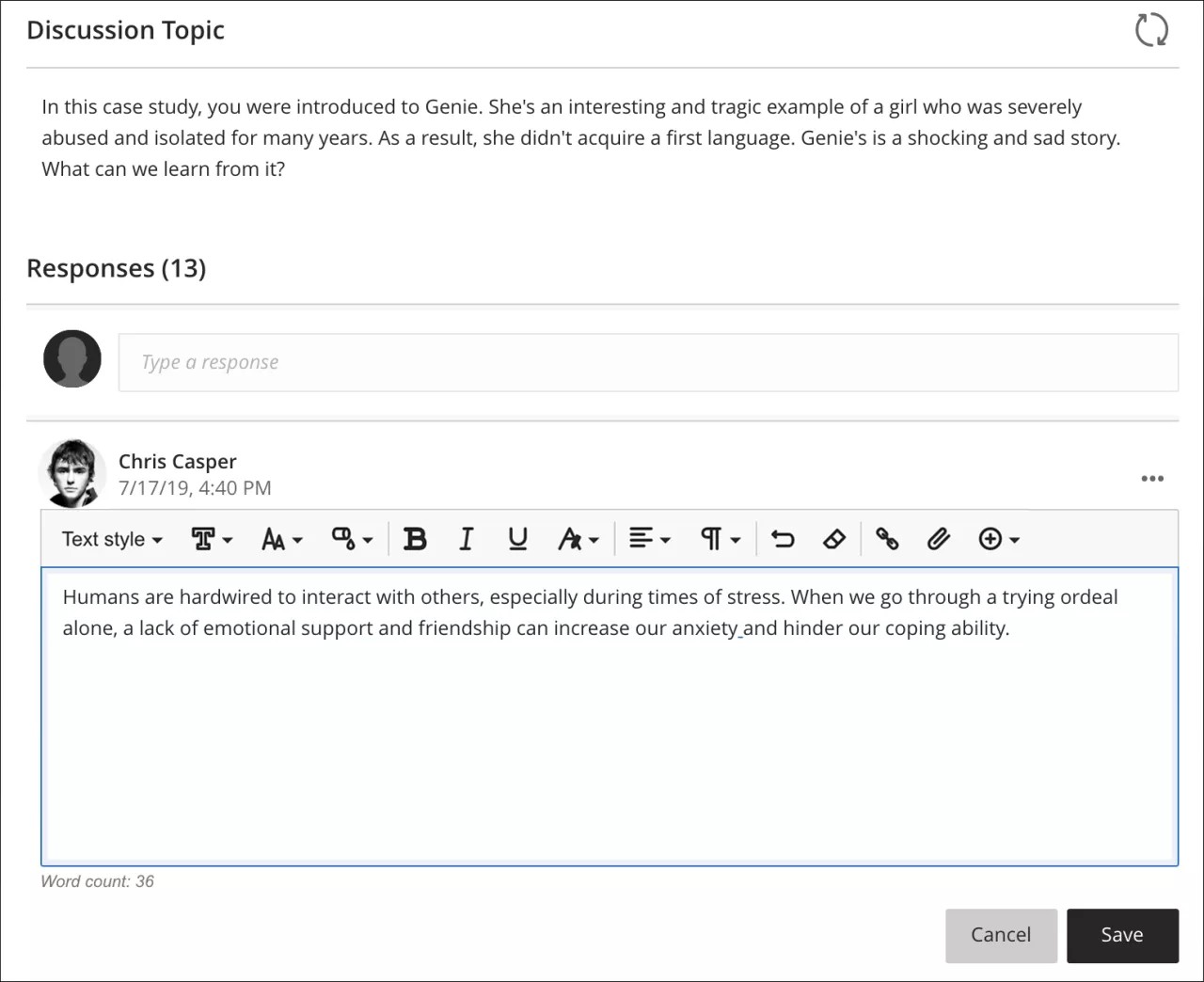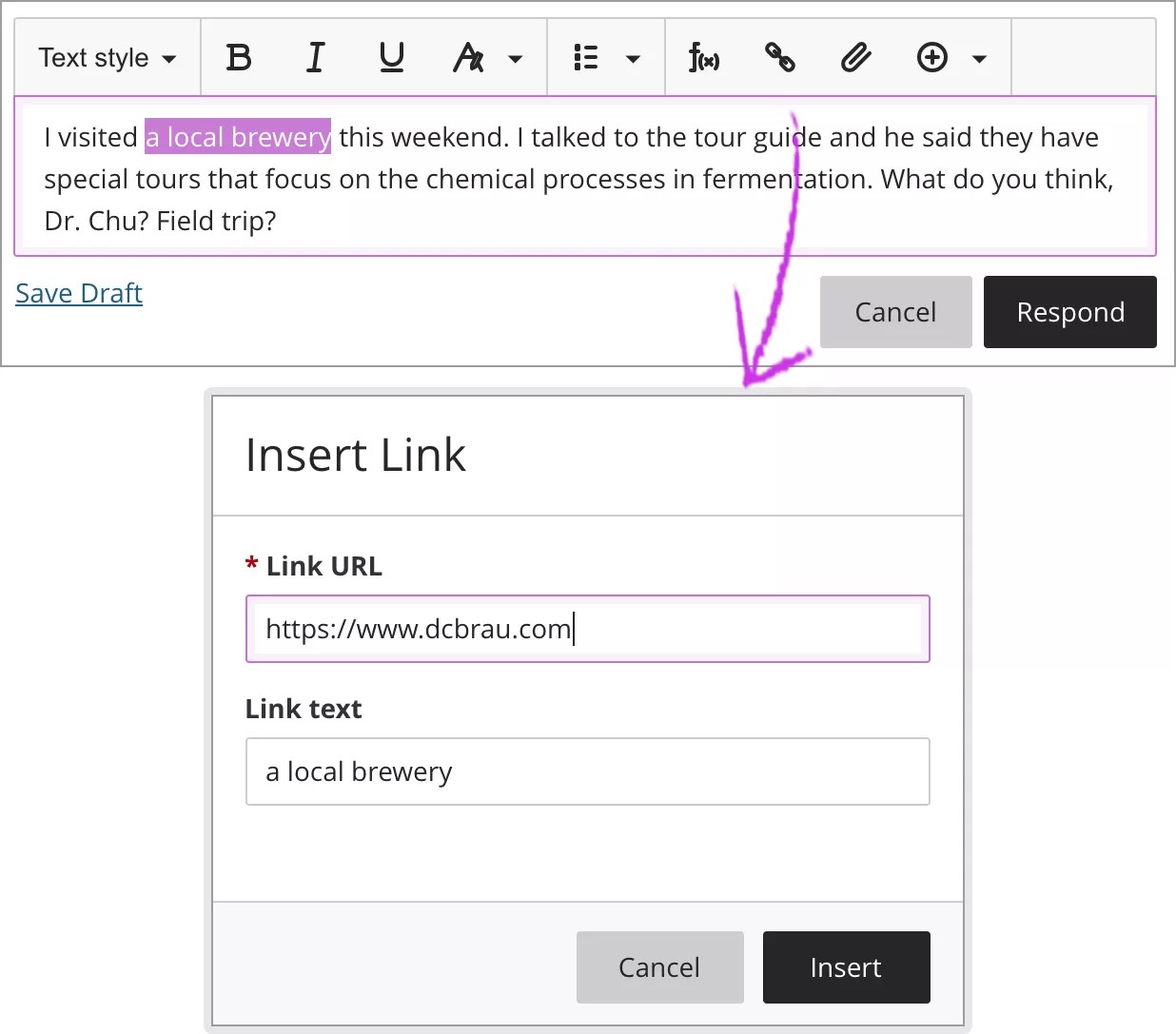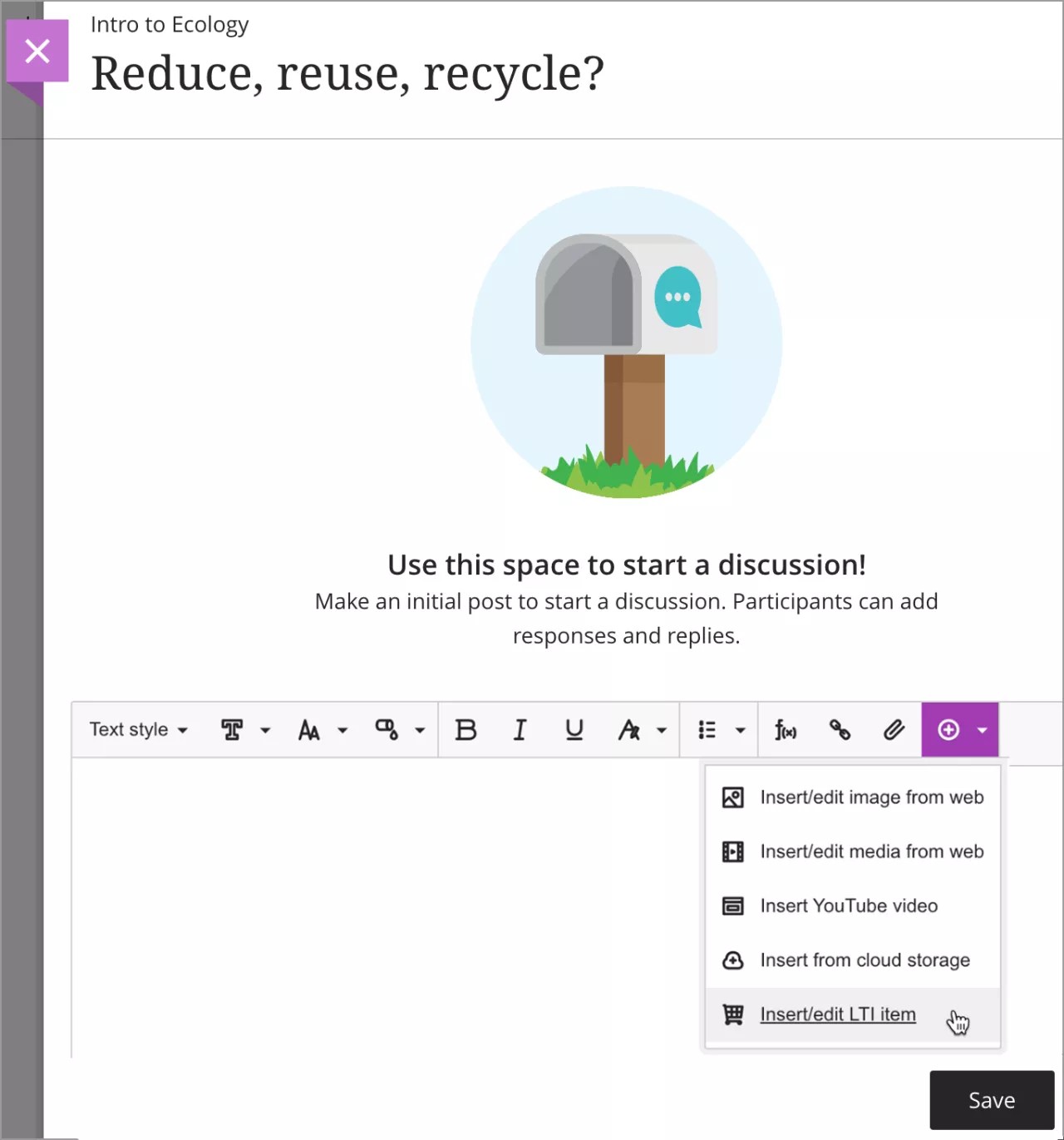Esta información se aplica solo a la vista de cursos Ultra.
Esta información se aplica solo a la experiencia Ultra.
Agregar texto
El editor aparecerá cuando pueda dar formato al texto, por ejemplo, en actividades, exámenes, debates y diarios.
Puede agregar listas numeradas y con viñetas, además de texto en negrita y en cursiva. Use el menú Estilo de texto para agregar los títulos.
También puede abrir el editor matemático para incrustar fórmulas en el texto. El editor WIRIS se abre en otra ventana.
Para usar su teclado para ir a la barra de herramientas del editor, presione ALT + F10. En Mac, presione Fn + ALT + F10. Use las teclas de flechas para seleccionar una opción, como una lista numerada.
Agregar enlaces
Puede agregar enlaces al texto mientras trabaja en el editor. Cuando quiera agregar un enlace, seleccione el icono Insertar/editar un enlace. Escriba o pegue la URL del enlace y el Texto del enlace. Debe utilizar el protocolo http://. Seleccione Insertar para guardar el enlace.
También puede agregar un enlace al texto que ya haya escrito. Resalte el texto y seleccione el icono Insertar/editar un enlace. El Texto del enlace se agrega automáticamente en función del texto que seleccionó en el editor.
Insertar archivos de Content Market
Su institución controla qué herramientas están disponibles.
Content Market es su puerta de acceso a los valiosos materiales de aprendizaje de proveedores de contenido de confianza. También puede acceder a las herramientas y a los enlaces que su administrador haya puesto a disposición en toda la institución.
Puede agregar el contenido de Content Market directamente al editor en las actividades, los exámenes y los documentos del curso. En el editor, seleccione Insertar/editar elemento de LTI.
Seleccione la herramienta para abrirla y buscar el contenido que desea agregar. O bien, haga clic en el signo más de la tarjeta de Herramienta de la institución a fin de agregar la herramienta completa en el editor de contenido. Las herramientas o los elementos de contenido que agrega al editor aparecen como enlaces.